苹果store打不开怎么办
苹果应用商店是苹果手机用户下载和更新应用程序的重要平台,然而有时候我们可能会遇到无法打开或者闪退的情况,当苹果应用商店无法打开时,首先可以尝试重新启动手机或者检查网络连接是否正常。如果问题依然存在,可以尝试清除应用商店的缓存数据或者更新手机系统。而苹果应用商店闪退的原因可能是应用商店本身出现了bug或者手机内存不足等问题。此时可以尝试删除并重新安装应用商店,或者升级手机系统来解决问题。遇到苹果应用商店打不开或者闪退的情况不必惊慌,可以通过一些简单的方法来尝试解决。
具体方法:
1.苹果应用商店打不开,是没有联网导致的,联网就好。
将苹果手机的系统【设置】启开,如图。
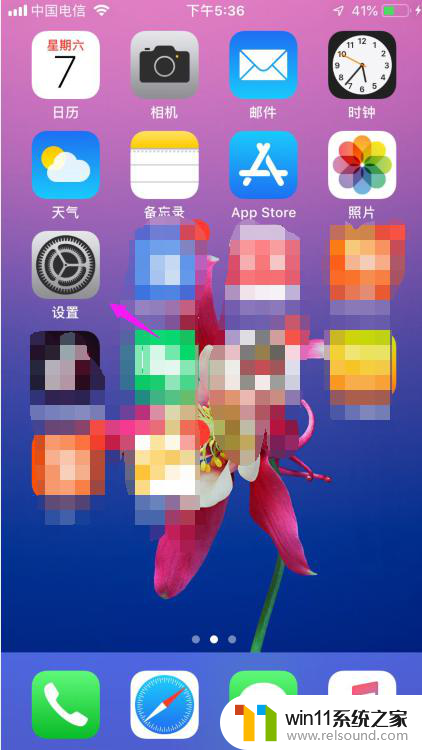
2.紧接着敲开【蜂窝移动网络】,如图。
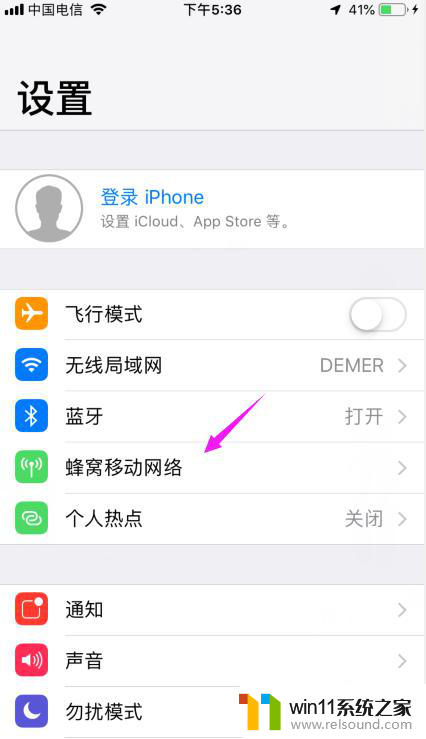
3.接着我们点按开【App Store】下,如图。
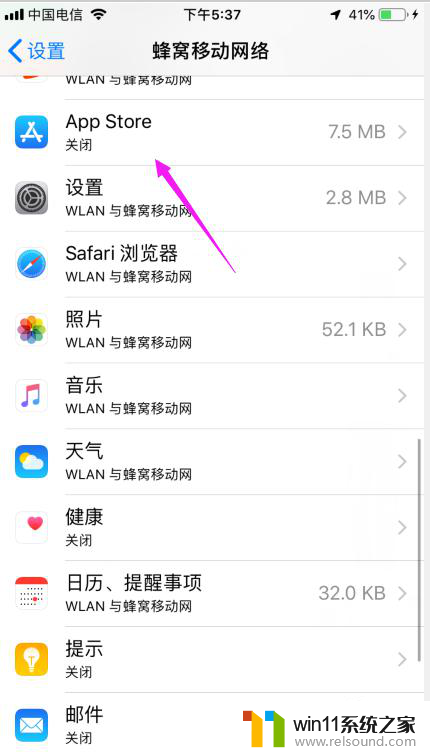
4.【App Store】这里,看到【允许“App Store”使用网络】设置的是【关闭】,如图。
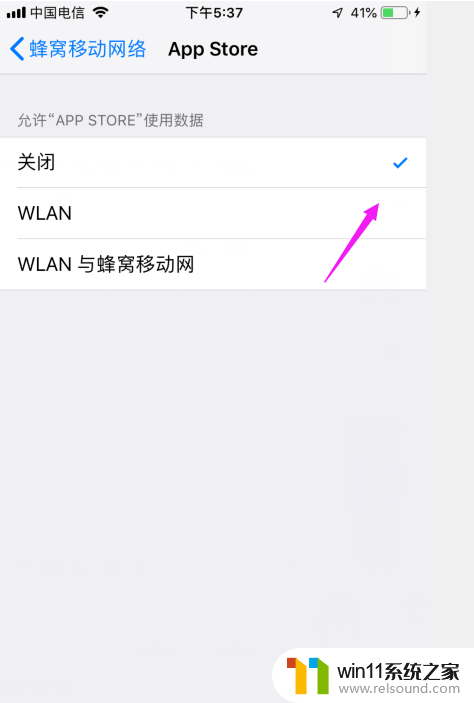
5.我们就设置为【WLAN与蜂窝移动网】,如图。
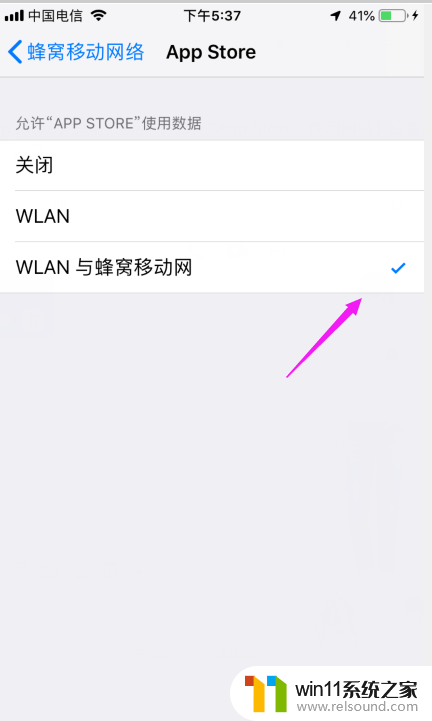
6.接着我们打开下【App Store】,如图。
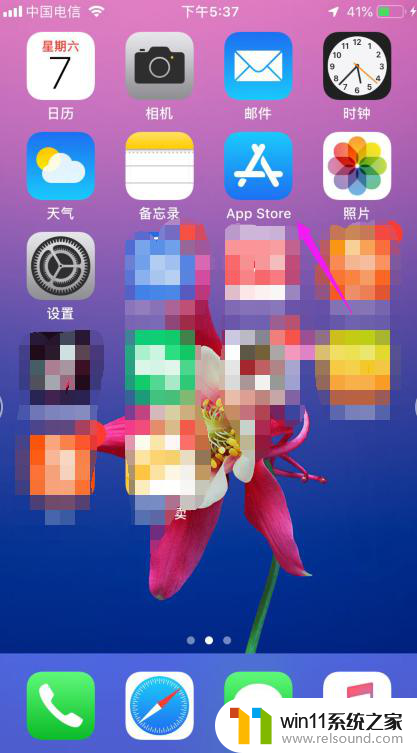
7.我们看到这样就可以打开【App Store】了,如图。
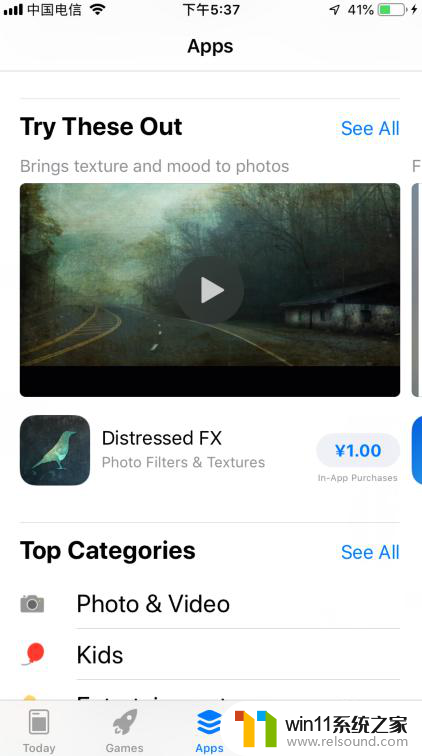
8.总结:
1、苹果手机的系统【设置】启开。
2、敲开【蜂窝移动网络】。
3、点按开【App Store】。
4、【允许“App Store”使用网络】设置的是【关闭】。
5、设置为【WLAN与蜂窝移动网】。
6、打开下【App Store】。
7、就可以打开【App Store】。

以上是解决无法打开苹果商店的全部内容,如果您遇到这种情况,请按照以上方法解决,希望能对大家有所帮助。
- 上一篇: 手机谷歌浏览器怎么用
- 下一篇: 数据线连电脑怎么上网
苹果store打不开怎么办相关教程
- 文件夹双击打不开怎么办
- 苹果电脑windows系统怎么删除 苹果系统如何删除windows系统
- 苹果录屏没保存
- 怎么显示电池电量百分比苹果
- windows运行怎么打开 电脑运行在哪里打开
- 怎样连接苹果手表
- 电脑上rar文件怎么打开
- 打印机设置有问题windows无法打印怎么办 由于打印机设置有问题,windows无法打印如何解决
- 苹果手机传输到另一个苹果手机
- windows 自带录屏软件怎么打开 windows自带录屏软件使用方法
- 怎么把一段文字变成声音
- 电脑备忘录软件怎么下载到桌面
- 任务栏卡了,不能点了
- error no boot disk has been detected
- 怎样把手机投屏到电脑上
- 电脑上谷歌浏览器无法访问此网站
电脑教程推荐